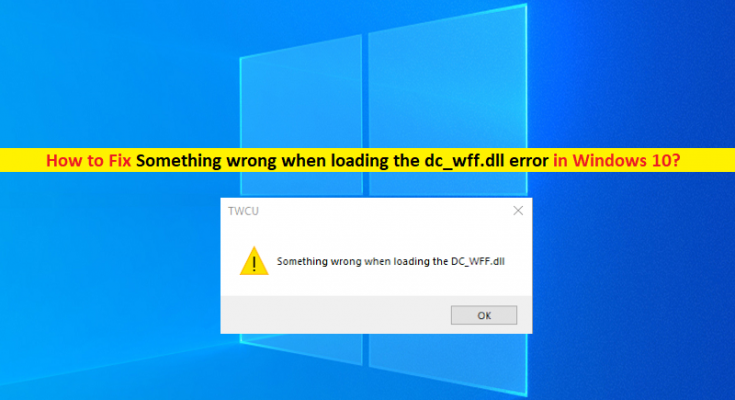Windows 10で「dc_wff.dllをロードするときに問題が発生しました」とは何ですか?
この記事では、Windows10でdc_wff.dllエラーをロードするときに何か問題を修正する方法について説明します。エラーを解決するための簡単な手順/方法が案内されます。議論を始めましょう。
「dc_wff.dllの読み込み中に問題が発生しました」エラー:これは、DLLエラーと見なされる一般的なWindowsの問題です。このエラーは通常、WindowsUpdateのインストール後にWindowsコンピューターを起動/再起動したときに表示されます。何人かのユーザーがこのエラーについて報告し、コンピュータの起動と再起動のたびにこのDLLエラーに直面したと説明しました。
システムファイルまたはレジストリの破損、dc_wff.dllファイルの問題、有効なTP-Linkワイヤレス構成ユーティリティ、TP-Linkアプリケーションとドライバーの問題、その他のWindows 10コンピューターなど、問題の背後にはいくつかの理由が考えられます。このタイプの問題は、コンピューターの一時的な問題が原因で発生する場合があります。
この問題を解決するには、コンピュータを再起動するか、Windowsコンピュータの電源を入れ直してください。再起動または電源の入れ直しの操作が終了したら、エラーが解決したかどうかを確認してください。私たちの指示で問題を修正することが可能です。解決策を探しましょう。
Windows 10でdc_wff.dllエラーをロードするときに何か問題を修正するにはどうすればよいですか?
方法1:「PC修復ツール」で「dc_wff.dllの読み込み時に問題が発生しました」エラーを修正する
「PC修復ツール」は、BSODエラー、DLLエラー、EXEエラー、プログラム/アプリケーションの問題、マルウェアまたはウイルスの問題、システムファイルまたはレジストリの問題、その他のシステムの問題を数回クリックするだけで簡単かつ迅速に見つけて修正する方法です。このツールは、下のボタン/リンクから入手できます。
方法2:dc_wff.dllファイルを再登録します
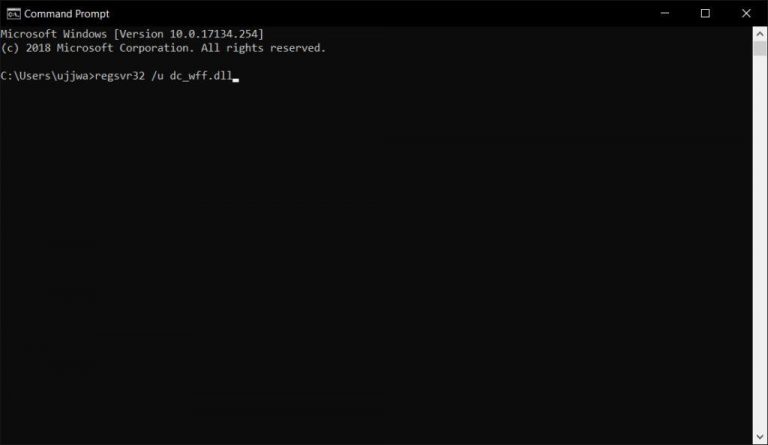
ステップ1:「Windows検索ボックス」に「cmd」と入力し、キーボードの「SHIFT + ENTER」キーを押して、「管理者としてコマンドプロンプト」を開きます
ステップ2:「zippy32 / u dc_wff.dll」コマンドを入力し、「Enter」キーを押してDLLファイルの登録を解除してから、「zippy32 / Idc_wff.dll」コマンドを実行して再登録します。 dc_wff.dllファイル。
ステップ3:完了したら、コンピューターを再起動して、エラーが解決されたかどうかを確認します。
方法3:TP-Linkワイヤレス設定ユーティリティを無効にする
ステップ1:Windows検索ボックスを介してWindowsPCで「タスクマネージャー」を開く
ステップ2:[タスクマネージャー]で[スタートアップ]タブをクリックし、[TP-Linkサービス]を見つけて右クリックし、[無効にする]を選択して無効にします。完了したら、コンピュータを再起動して、エラーが解決されたかどうかを確認します。
方法4:TP-Linkアプリケーションとドライバーをアンインストールしてから再インストールします
ステップ1:Windows検索ボックスを介してWindows PCで[コントロールパネル]を開き、[プログラムのアンインストール]> [プログラムと機能]に移動します
ステップ2:「TP-Linkワイヤレス構成ユーティリティ」を見つけて右クリックし、「アンインストール」を選択してアンインストールします。アンインストールしたら、コンピューターを再起動し、再起動後、デバイスダイバーのみをダウンロードしてインストールし、エラーが解決されるかどうかを確認します。
Windows10でデバイスドライバーの更新をダウンロードまたは再インストールする[自動的に]
自動ドライバー更新ツールを使用して、すべてのWindowsドライバーを更新することもできます。このツールは、下のボタン/リンクから入手できます。
方法5:クリーンブート操作を実行する
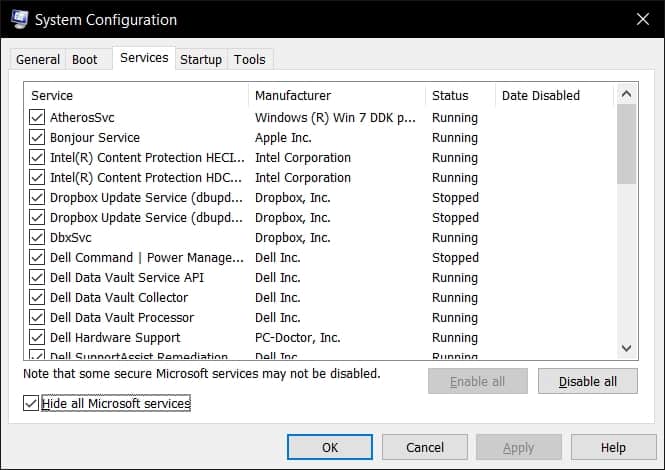
それでも問題が解決しない場合は、問題を解決するためにコンピューターでクリーンブート操作を実行できます。
ステップ1:Windows検索ボックスを介してWindowsPCで「システム構成」アプリを開きます
ステップ2:[システム構成]アプリで、[サービス]タブをクリックし、[すべてのMicrosoftサービスを非表示にする]チェックボックスをオンにして、[すべて無効にする]ボタンをクリックします
ステップ3:次に、[スタートアップ]タブをクリックし、[タスクマネージャーを開く]をクリックします。 [タスクマネージャー]で、各スタートアップアイテムを右クリックし、[無効にする]を選択して無効にします。完了したら、[タスクマネージャー]を閉じます。
ステップ4:最後に、[システム構成]アプリの[適用]ボタンと[OK]ボタンをクリックして変更を保存し、コンピューターを再起動して、エラーが解決したかどうかを確認します。
結論
この投稿は、いくつかの簡単な手順/方法でWindows10にdc_wff.dllエラーをロードするときに何か問題を修正する方法についてあなたを助けたと確信しています。あなたはそうするために私たちの指示を読んでそれに従うことができます。それで全部です。提案や質問がある場合は、下のコメントボックスに書き込んでください。